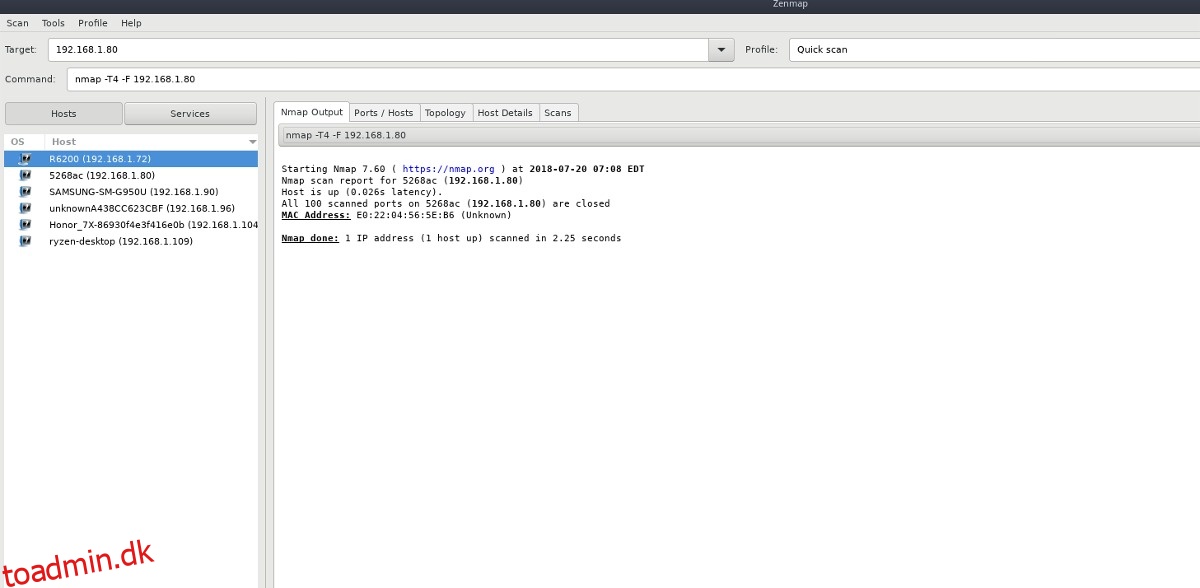Det er farligt at efterlade sårbare netværksporte åbne, selv med et bedre, sikkert OS som Linux. At have porte som denne åbne er en fantastisk måde for ubudne gæster at få uønsket adgang til din Linux-pc. Hvis du er nysgerrig efter den tilstand af porte på din Linux-pc eller andre netværksenheder på dit netværk, vil du måske scanne åbne porte og lukke dem, du ikke bruger.
Indholdsfortegnelse
Scan åbne porte
Når det kommer til port scanning, er Zenmap konge. Programmet er langt den mest kendte grafiske front-end for Nmap på Linux. Mange mennesker i sikkerhedsindustrien bruger det, og som et resultat er det nemt at installere på de fleste almindelige Linux-operativsystemer. Softwaren findes normalt i mainstream distributions pakkelager.
For at installere det skal du åbne en terminal og følge instruktionerne nedenfor afhængigt af dit valgte OS.
Ubuntu
På Ubuntu kan brugere hurtigt få den nyeste version af Zenmap til at fungere uden de store problemer, da Canonical gør den tilgængelig i de vigtigste softwarekilder. Åbn “Ubuntu Software Center”, søg efter “Zenmap”, og vælg knappen “Installer”. Ellers skal du bruge denne kommando i terminalen:
sudo apt install zenmap
Debian
Debian har en version af Zenmap, der er tilgængelig for nem installation via de medfølgende softwarekilder. Husk dog, at denne version er forældet på grund af Debians natur. Hvis du har brug for en nyere version af Zenmap end hvad der er inkluderet i Debian Stable, så tjek Debian Backports.
sudo apt install zenmap
Arch Linux
På Arch Linux er der ikke en officiel “Zenmap”-pakke i softwarelagrene. I stedet skal Arch-brugere, der ønsker at bruge GUI-frontend til Nmap, installere nmap-pakken via Pacman. Installation af denne pakke vil også installere Zenmap.
sudo pacman -S nmap
Fedora
Fedora Linux har ikke en “Zenmap”-pakke. I stedet skal Fedora-brugere, der ønsker at bruge Zenmap-værktøjet, installere nmap-frontend. Åbn en terminal og brug DNF-pakkeværktøjet til at installere Zenmap.
sudo dnf install -y nmap-frontend
OpenSUSE
OpenSUSE distribuerer Zenmap via softwarelageret “OSS all”. Sørg for at aktivere det på dit system. Når det er aktiveret, skal du bruge Zypper-pakkehåndteringen til at installere det på systemet.
sudo zypper in zenmap
Generisk Linux
Zenmap kan være i din distributions softwarekilder. For at installere skal du søge efter “zenmap” og installere det. Alternativt kan du følge disse instruktioner for at bygge den fra kilden.
Trin 1: Kør wget for at downloade den seneste kildekode for Zenmap.
wget https://nmap.org/dist/nmap-7.70.tar.bz2
Trin 2: Udtræk kildekoden fra Tar-arkivet.
bzip2 -cd nmap-*.tar.bz2 | tar xvf -
Trin 3: Brug CD-kommandoen til at indtaste kildekodemappen.
cd nmap-*
Trin 4: Byg og installer programmet.
./configure make sudo make install
Brug af Zenmap
Zenmap er et kraftfuldt værktøj. Med det er det muligt at scanne efter åbne porte på næsten enhver maskine, så længe du kender IP-adressen. I denne artikel scanner vi porte af sikkerhedsmæssige årsager. Brug venligst ikke dette værktøj ondsindet.
For at starte en scanning skal Zenmap køre som root. Uden root-adgang vil nøglefunktioner nægte at fungere. Åbn en terminal og kør følgende kommando for at starte appen med root-rettigheder:
sudo zenmap
Nu hvor Zenmap-værktøjet er åbent, er det klar til at scanne porte. For at starte en scanning skal du indtaste den kendte IP-adresse i “mål”-sektionen. Når du har skrevet IP-adressen, skal du vælge den type operation, du vil bruge. Normalt er scanning af porte en lang, smertefuld proces. Hvis du bare søger at få en baseline og finde ud af, hvilke porte der kan være åbne, så prøv “Quick”.
For at starte en hurtig scanning skal du klikke på rullemenuen profil og vælge indstillingen “Hurtig”.
Med den korrekte profil indstillet skal du klikke på knappen “Scan”.
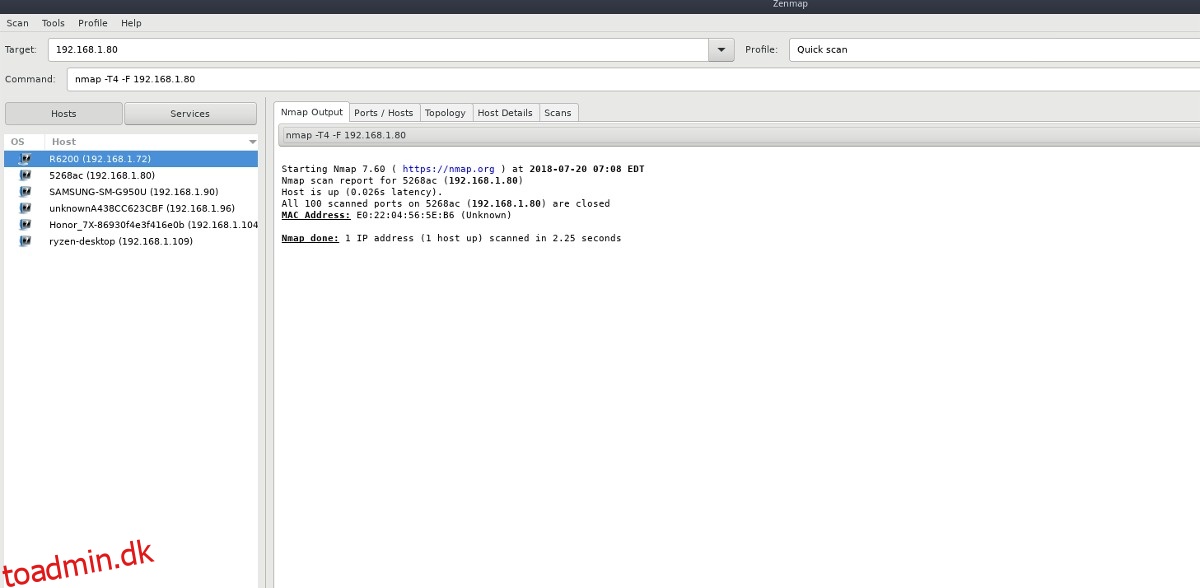
Hurtige scanninger i Zenmap sker ret hurtigt og finder ofte åbninger ved at scanne almindelige porte. Se portscanningsoutputtet ved at vælge fanen “Porte/Værter”.
Alternativt kan du køre en detaljeret portscanning på et netværk ved at vælge “Intens scanning” i profilens rullemenu.
Traceroute
Zenmap kan meget mere end at scanne åbne porte. Det er også et fantastisk GUI-værktøj til at køre traceroutes. Endnu bedre, hver traceroute, der køres på en netværksenhed, vil blive fremhævet på fanen Topologi.
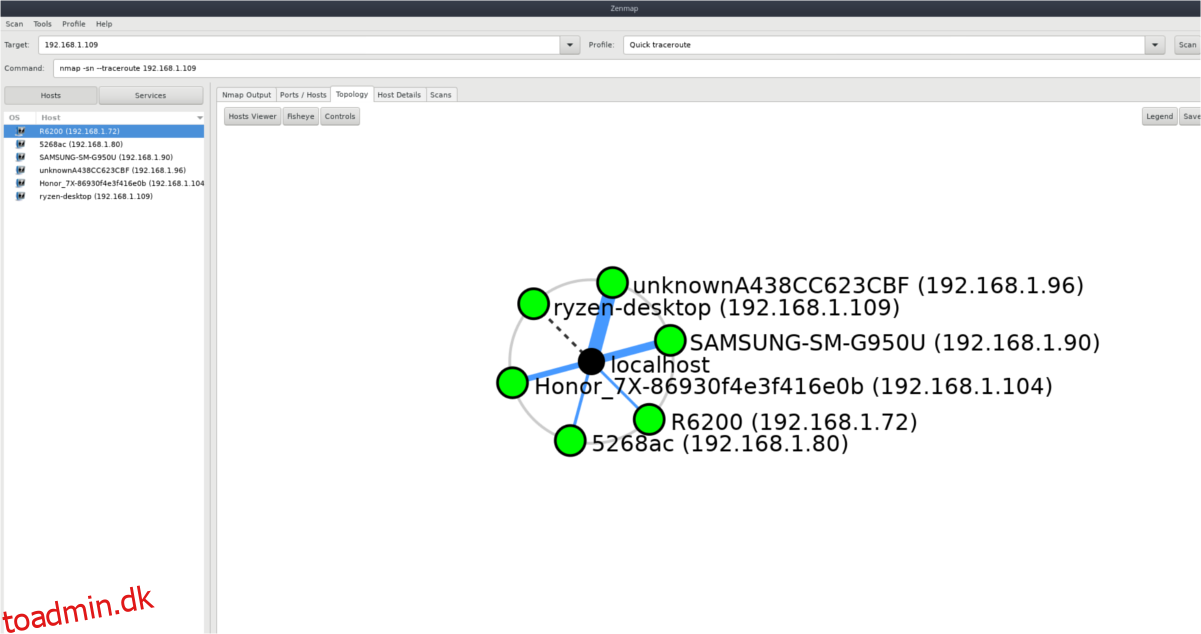
For at køre en traceroute skal du indtaste en IP-adresse/værtsnavn i målsektionen. Vælg derefter “Quick traceroute” i profilmenuen og klik på scan.
Lad Zenmap køre og spore. Når det er færdigt, skal du klikke på fanen “Topologi”.
På fanen Topologi vil Zenmap bygge et net af alle de forskellige netværksenheder, det opdager ved at pinge og spore. Fremhæv den enhed, du kørte sporingen på, højreklik og vælg “Traceroute” for at se de humle, enheden laver. Alternativt kan du følge de blå linjer, da de angiver de ruter, netværksenheden laver.